Jackson Pedroso
há 3 years ago
Como fazer o clone de um projeto existente no GitLab, também criar branch local para trabalhar com o projeto clonado.
Trabalhando com o git clone a partir de um projeto existente no GitLab
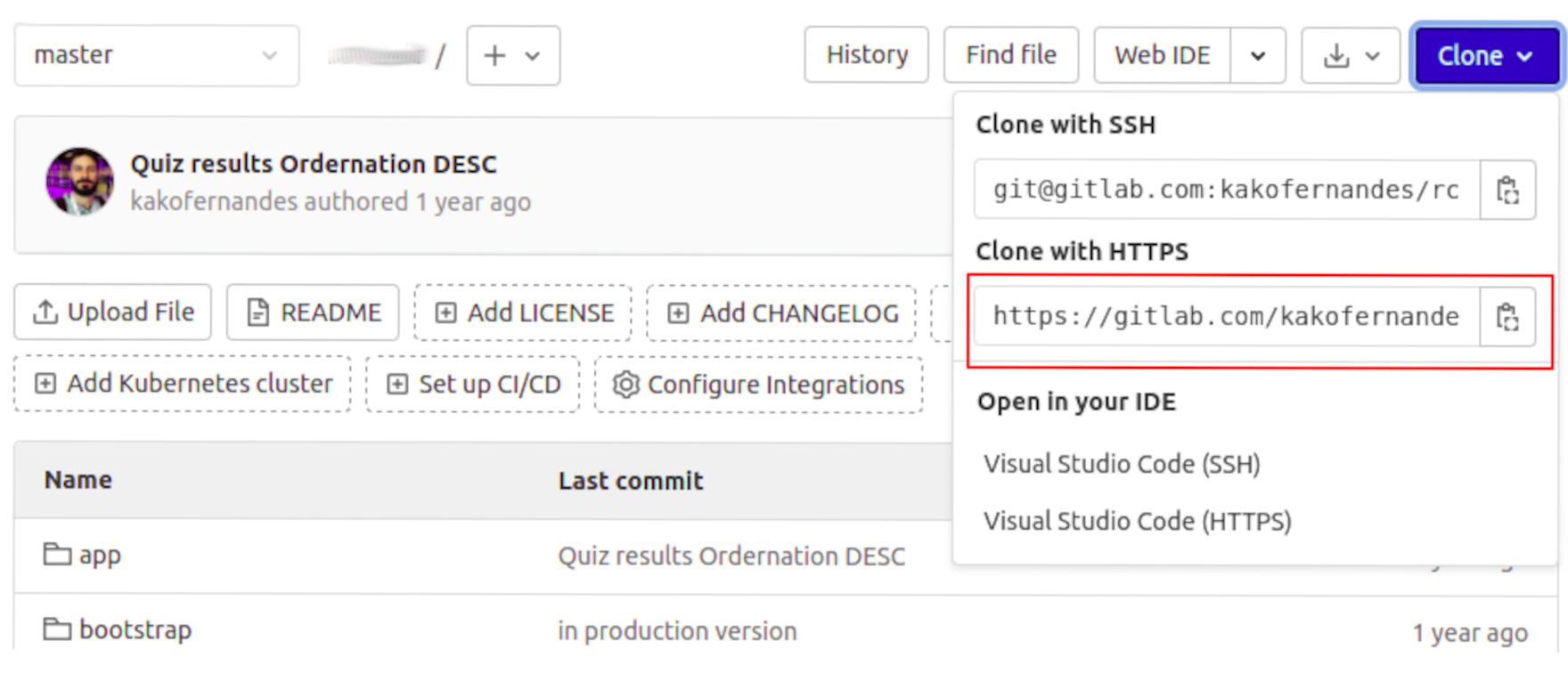
Iniciando a configuração do projeto a partir do git clone
1. Acessar o projeto no gitlab.com
2. Digite o comando de clonagem no terminal
git clone https://gitlab.com/kakofernandes/seuprojeto.git3. Digite informações de acesso
git clone https://gitlab.com/kakofernandes/seuprojeto4. Acessar diretório clonado
5. Digite comandos do composer
$ composer install6. Após comando dump-autoload
Pode ser que após os comandos seja necessário dar permissões as pastas, para que sejam acessados arquivos de carregamento no navegador.
Permissões de Grupo e Pasta (storage; bootstrap/cache)
Configurando permissões ao grupo
$ sudo chown -R $USER:www-data storagePermissão a pasta
Configurando permissões ao grupo
Permissão de pasta
Configurando arquivo .env
DB_DATABASE= {Dar nome ao banco de dados }
DB_USERNAME= {root ou o nome escolhido}
DB_PASSWORD= {senha escolhida}
Acessar o banco de dados MariaDB
em seguida pedirá a senha
Criar banco de dados
Banco de dados criado
Faça o teste para ver se o laravel carregará o servidor
$ php artisan serveSe tudo der certo esta será a visão que terá em seu terminal
CTRL+CLICK será possível carregar o projeto no navegador
Gerar a chave do projeto
$ php artisan key:generatePor óbvio, o apache terá de estar started
Faça o teste digitando o comando:
$ sudo apache2ctl configtestCaso esteja started aparecerá
Syntax OK
TRABALHANDO COM O GIT NO PROJETO
Dentro do diretório do projeto digite :
$ git initIsso criará a pasta .git do projeto com as configurações para se trabalhar com o repositório local com a possibilidade de se fazer o commit enviando alterações para o repositório remoto.
Ao digitar git branch -r , serão apresentados branchs do repositório
$ git branch -r
Melhor coisa a se fazer em seguida é criar um branch para se trabalhar no repositório local.
Comandos para criar branch local e para listar branchs para uso
$ git branch branch_local
$ git branchEm seguida, selecione a branch local. Este comando selecionará a branch_local e carregará todos os arquivos do projeto deixando-a pronta para o trabalho.
$ git checkout branch_localBranch selecionada
$ git branch
Ao digitar o comando abaixo, serão atualizados os arquivos do repositório local igual ao que está no repositório remoto
$ git pull --allOU o comando abaixo para atualizar a branch local igual a branch remota que já sofreu alterações e está com última versão do projeto;
$ git branch --set-upstream-to=origin/<branch> branch_local

